15 Fitur WordPress Keren yang Belum Anda Ketahui Sebelumnya
Diterbitkan: 2021-08-04WordPress menjadi harta emas bagi komunitas pengembang web saat itu terungkap.
Namun, sebagian besar dari kita tidak dapat mengetahui jumlah pasti fitur WordPress.
Anehnya, jumlah fitur meningkat secara dramatis dengan setiap pembaruan.
Sekarang WordPress telah meningkat ke versi 5.8, kami hanya dapat menemukan beberapa fitur yang biasanya tidak Anda perhatikan.
Seperti yang Anda pikirkan, pembicaraan hari ini adalah tentang fitur WordPress keren yang tidak Anda ketahui sebelumnya.
Sabuk pengaman! Kami tentang memiliki beberapa diskusi panjang.
1. Pengalaman Menulis Tanpa Pengalihan
Menulis tanpa gangguan tidak mungkin dilakukan dengan WordPress.
Ada terlalu banyak opsi & kontrol yang diletakkan di layar yang mencegah Anda berkonsentrasi pada topik.
Sebagian besar opsi ada di bilah sisi di sebelah kiri Anda dan Anda sepertinya tidak bisa mengabaikannya.
Tapi tidak lagi.
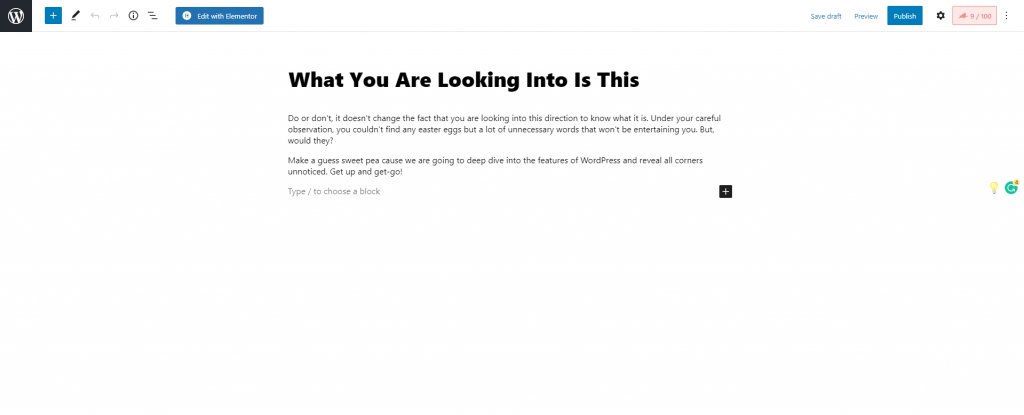
WordPress sekarang memiliki panel penulisan lebar penuh dengan antarmuka putih bersih.
Dengan opsi dasbor yang disembunyikan, Anda dapat fokus pada topik dengan mudah.
Untuk menginisialisasi mode bebas gangguan, cukup klik pada 3 Titik di sudut kanan atas postingan yang Anda tulis dan pilih Mode Layar Penuh .
Melihat? Begitulah mudahnya sepanjang waktu.
2. Batasi Jumlah Item yang Dipajang
WordPress adalah platform terbaik yang memungkinkan Anda menyesuaikan situs web Anda dari atas ke bawah.
Ini adalah keuntungan tetapi juga masalah yang jelas bagi kebanyakan orang.
Karena banyaknya opsi yang dapat disesuaikan di layar, orang menjadi malu dan bingung.
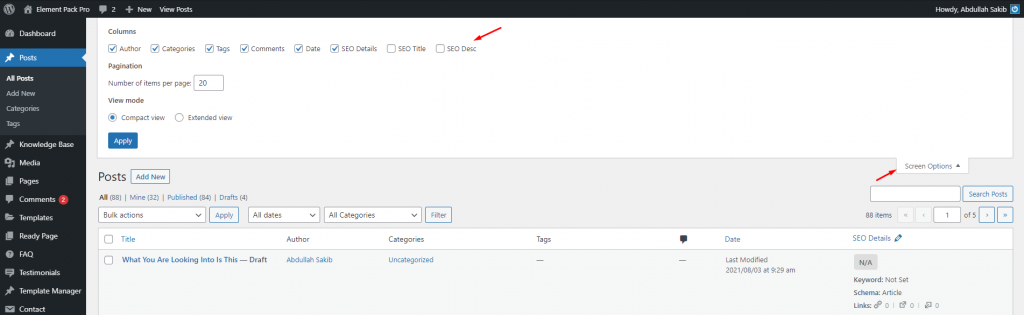
Hebatnya, Anda dapat mengecilkan jumlah opsi yang ditampilkan menggunakan menu Opsi Layar .
Itu ada di kanan atas dasbor Anda dan tersedia untuk banyak tab.
Klik untuk melihat opsi di menu tarik-turun dan batasi jumlah item pada tampilan.
3. Istirahat Halaman/ Baca Selengkapnya
Terkadang, konten blog yang panjang mengganggu dan orang tidak ingin melihat halaman yang panjang lagi.
Kemudian, Anda dapat memecah halaman dan menampilkan pagination dengan blok WordPress.
Biasanya, ini harus dilakukan oleh sebuah plugin.
Tetapi WordPress memberi Anda opsi untuk itu.
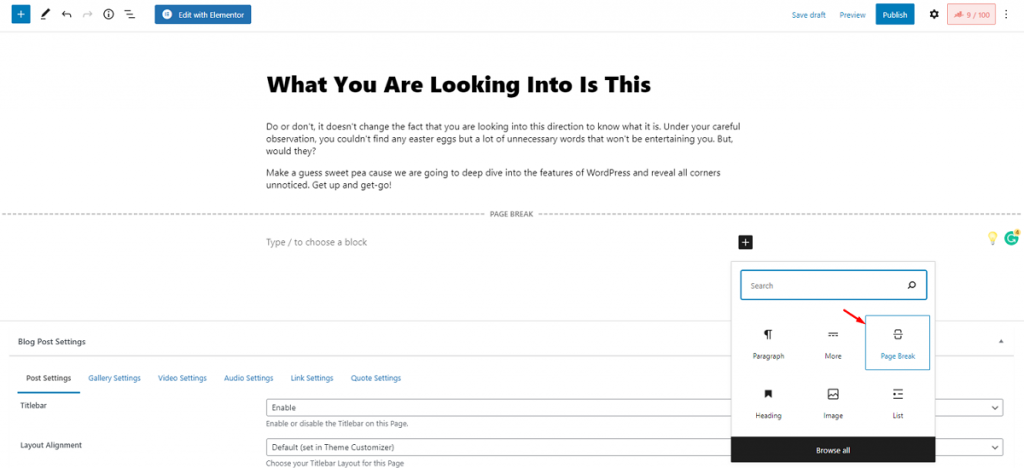
Pada halaman editor, klik ikon Add Block dan cari blok Page Break .
Ambil dan letakkan di dalam halaman dan Anda siap melakukannya.
Anda dapat terus menggunakannya sebanyak yang Anda suka.
Dan untuk pengalaman membaca yang berkelanjutan, Anda dapat menggunakan blok Baca Selengkapnya di halaman.
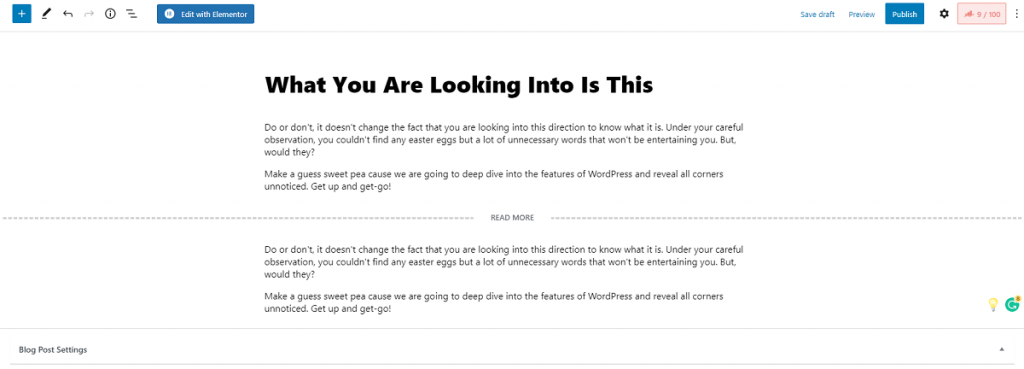
Baca lebih banyak blok berfungsi di halaman beranda untuk memastikan prompt membaca terus menerus untuk posting yang lebih panjang.
4. Opsi Posting Lengket
Alasan mengapa posting Anda yang paling populer berada di bawah tumpukan orang lain adalah karena tidak dalam mode lengket.
Pos yang memiliki lalu lintas paling banyak kehilangan nilainya jika turun ke bawah.
Memecahkan masalah ini mudah dengan WordPress.
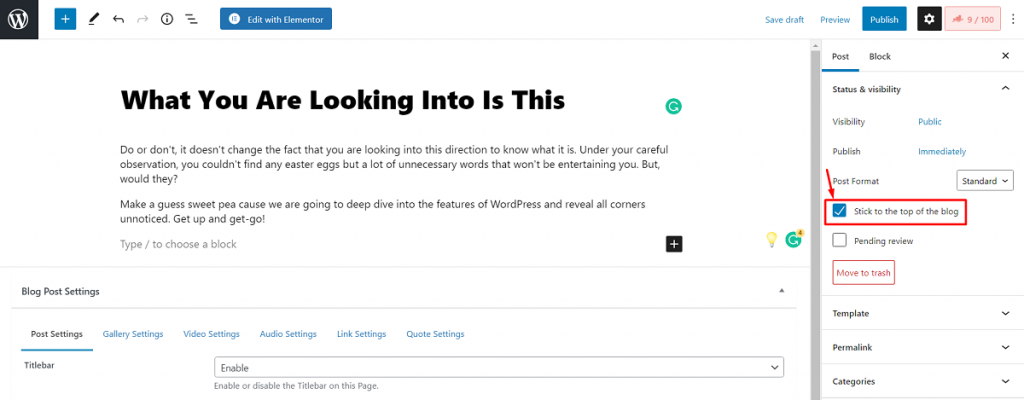
Cukup buka pengaturan posting dari 3 titik di sudut kanan atas dan klik kotak centang yang ditandai.
Dengan itu, posting Anda yang paling aktif akan tetap berada di atas daftar yang terlihat oleh pembaca.
5. Frekuensi Simpan Otomatis Khusus
Frekuensi penyimpanan otomatis default WordPress diatur pada 60 detik. Banyak yang merasa ini tidak nyaman karena tempat kerja mereka disegarkan setiap menit yang menyebabkan situs macet.
Hal yang menyenangkan adalah, Anda dapat menyesuaikan sendiri waktu penyimpanan otomatis dan menyelesaikan masalah yang mengganggu ini.
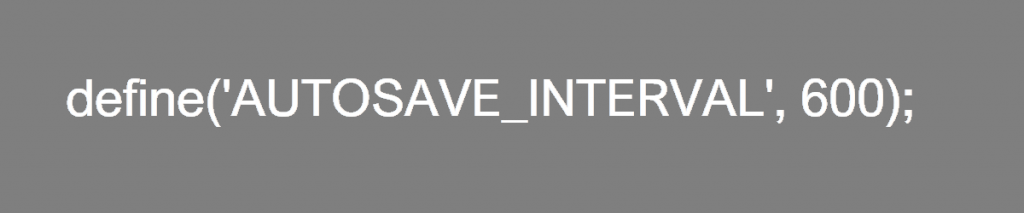
Cukup tempel kode di atas ke file wp-config.php situs.
Dengan itu, waktu penyimpanan otomatis harus ditingkatkan menjadi 10 menit. Anda dapat pergi untuk lebih jika Anda membutuhkan.
6. Kurangi Jumlah Post Revisi
Ini adalah masalah umum ketika Anda mengubah hal-hal tentang posting Anda dan menumpuk jumlah total file revisi.
Revisi diperlukan untuk melacak kemajuan pekerjaan Anda, tetapi terlalu banyak revisi akan menghabiskan banyak ruang data.
Namun, Anda dapat membatasi berapa kali database akan menyimpan revisi.
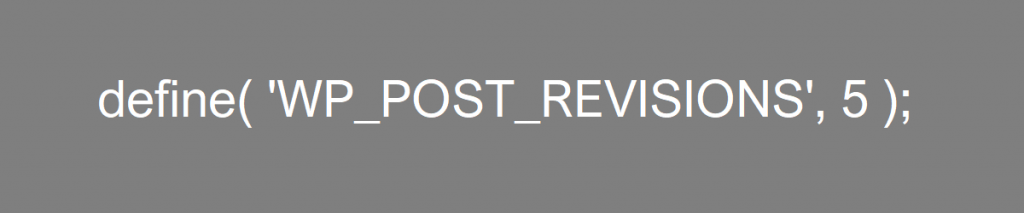
Sama seperti sebelumnya, paste kode di atas ke file wp-config.php situs Anda.
Meskipun kami telah menetapkan batas menjadi 5, Anda dapat menggunakan jumlah berapa pun.
Juga, Anda dapat menonaktifkan revisi dengan memasukkan 0 dalam kode.
7. Matikan Komentar
Posting blog dengan mudah mendapatkan spam melalui bagian komentar. Itulah alasan mengapa situs blog populer menonaktifkan komentar posting mereka.
Saat Anda menggunakan WordPress, Anda dapat menonaktifkan komentar untuk posting Anda setelah periode toleransi minimum.
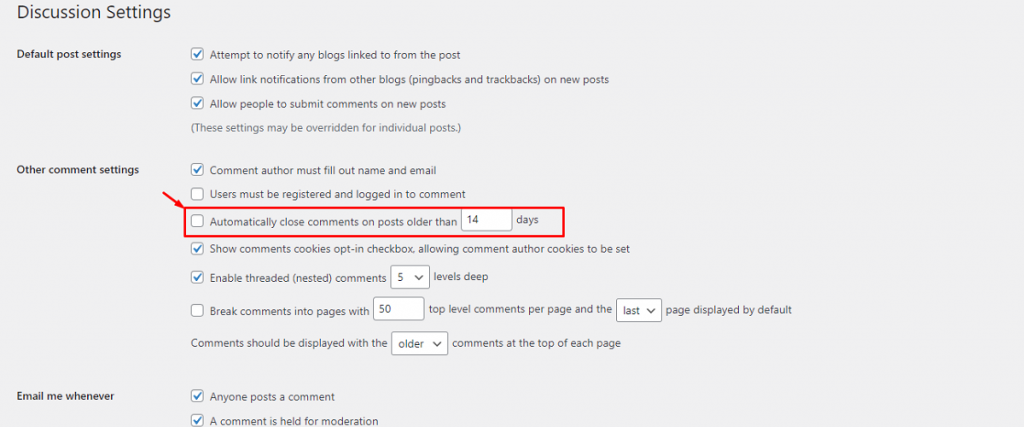
Cukup buka Dasbor WordPress Anda> Pengaturan> Diskusi dan klik pada kotak centang yang ditandai.
Anda dapat mengatur waktu tunda untuk membiarkan bagian komentar mati secara otomatis.
8. Ubah Ukuran Konten Media Otomatis
Media mengambil sebagian besar database situs Anda. Bahkan jika Anda menggunakan perangkat lunak pengoptimalan media, banyaknya gambar akan membuat situs Anda lebih berat.

Anehnya, WordPress memiliki pengaturan yang mengecilkan ukuran total konten media sesuai pesanan Anda. Pilihannya selalu ada tetapi Anda tidak tahu sebelumnya.
Meskipun berfungsi untuk gambar mini, ini secara signifikan mengurangi jumlah data.
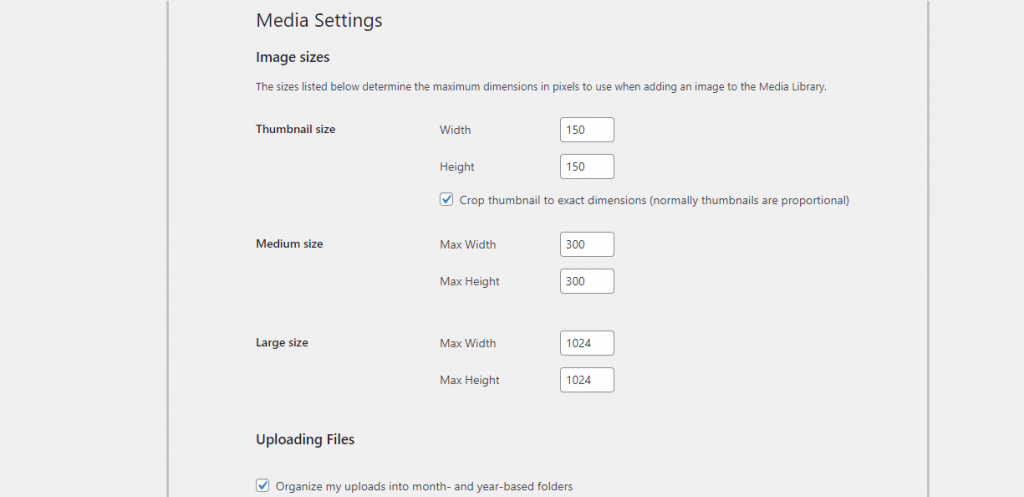
Cukup buka Dashboard> Settings> Media dan Anda dapat melihat pengaturan dimensi gambar untuk gambar mini, sedang, & besar.
9. Pemeriksa Responsif Langsung
Pernah bertanya-tanya bagaimana tampilan situs Anda di perangkat seluler? Editor halaman WordPress hanya berfungsi baik dengan PC dan tidak mendukung editor dalam mode seluler.
Namun, Anda dapat melihat pratinjau situs dalam mode seluler di dalam jendela editor. Asyiknya, opsi ini diletakkan di siang hari bolong dan sulit untuk diperhatikan.
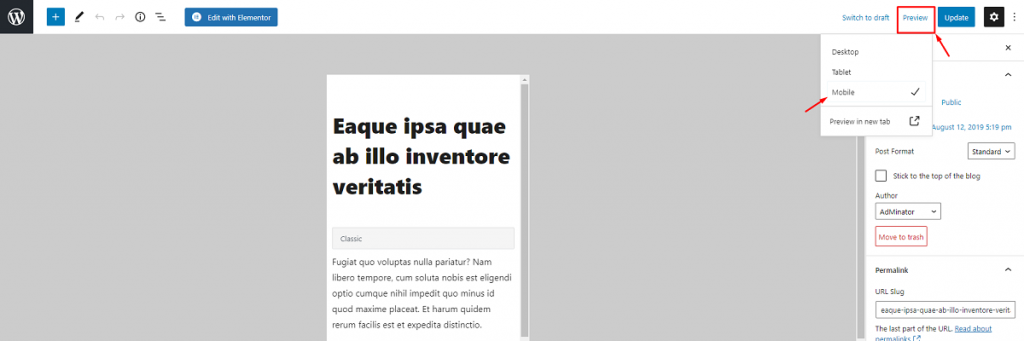
Anda akan menemukan opsi tampilan seluler di menu Pratinjau , tepat di bagian kanan atas halaman editor pos.
Ini juga memiliki mode tampilan tablet untuk ketidaknyamanan Anda.
10. Opsi Penyematan Cepat
Sebelumnya, orang mengalami kesulitan saat menambahkan konten media dari sumber eksternal ke WordPress. Segalanya berubah setelah Gutenberg menjalankan blok Embed .
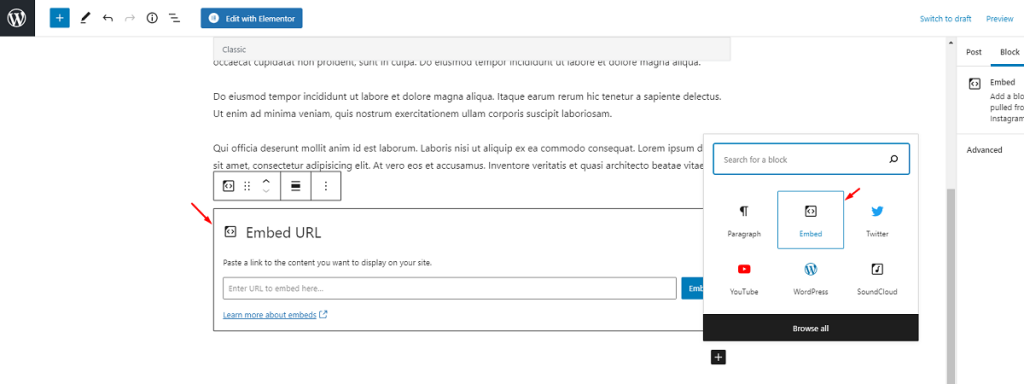
Dengan blok Sematkan, Anda dapat mengimpor konten dari banyak sumber tanpa harus mengambil tangkapan layar atau video secara manual. Cukup masukkan URL sumber dan secara otomatis akan terintegrasi ke dalam sistem. Berikut adalah daftar situs web yang didukung secara sekilas.
11. Manajer Blok Gutenberg
Apakah menu blok Gutenberg Anda terlihat pengap? Apakah Anda ingin mengaturnya dengan menghapus sendiri blok yang tidak perlu?
Ya, itu mungkin dengan fungsi pengelola blok WordPress Gutenberg di halaman editor Anda.
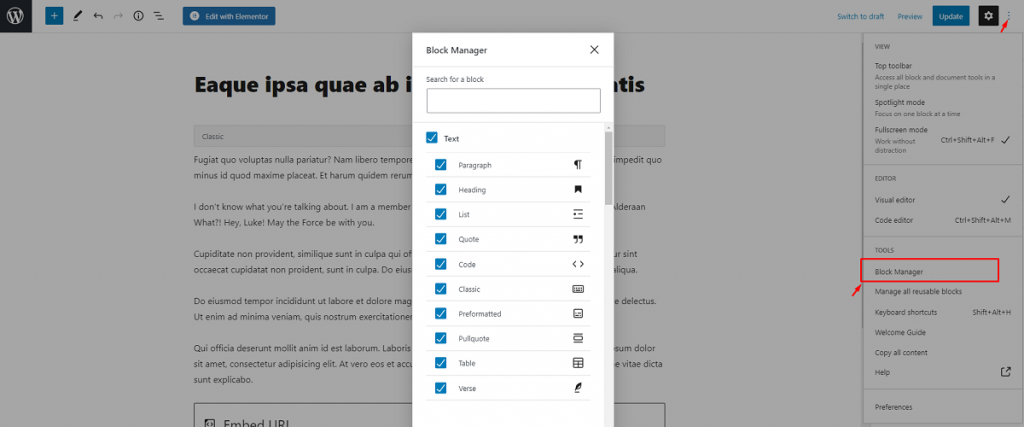
Anda perlu mengakses pengaturan pengelola blok dari menu 3 titik . Semua blok aktif secara default. Cukup klik tanda centang pada blok yang tidak Anda butuhkan.
Setelah tidak dipilih, blok tidak akan ditampilkan di editor.
12. Impor Media dengan Drag-Drop
Tahukah Anda bahwa Anda dapat mengimpor file media di WordPress hanya dalam hitungan detik? Meskipun Anda masih terbiasa mengimpor media melalui blok gambar atau video, Anda tidak mencoba metode drag-drop, bukan?
Alih-alih tombol unggah, Anda cukup menyeret konten media Anda ke dalam halaman editor dan meletakkannya di tempat yang Anda inginkan.
Video singkat di atas menunjukkan kepada Anda betapa mudahnya menambahkan gambar atau video ke WordPress.
13. Blok yang Dapat Digunakan Kembali
Ada kalanya Anda perlu menggunakan konfigurasi blok tertentu berkali-kali di dalam sebuah posting. Ini bisa sangat merepotkan jika Anda harus mengatur hal yang sama berulang-ulang.
Yah, tidak lagi. Di Gutenberg, Anda sebenarnya dapat menyimpan blok yang dapat digunakan kembali untuk digunakan nanti. Sederhana!
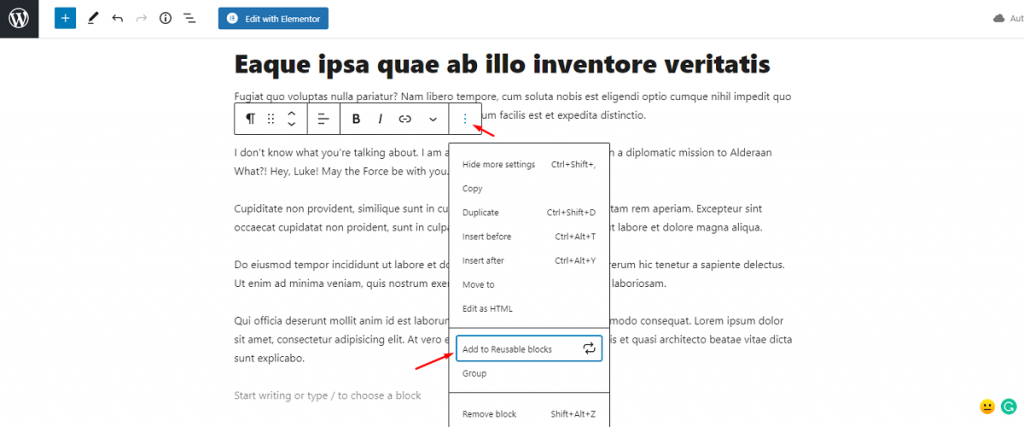
Arahkan kursor ke blok yang ingin Anda simpan, lalu klik tombol pengaturan blok (ditandai dengan panah).
Di dekat bagian bawah menu, Anda akan menemukan opsi ' Tambahkan ke blok yang dapat digunakan kembali '. Klik untuk menyimpan blok.
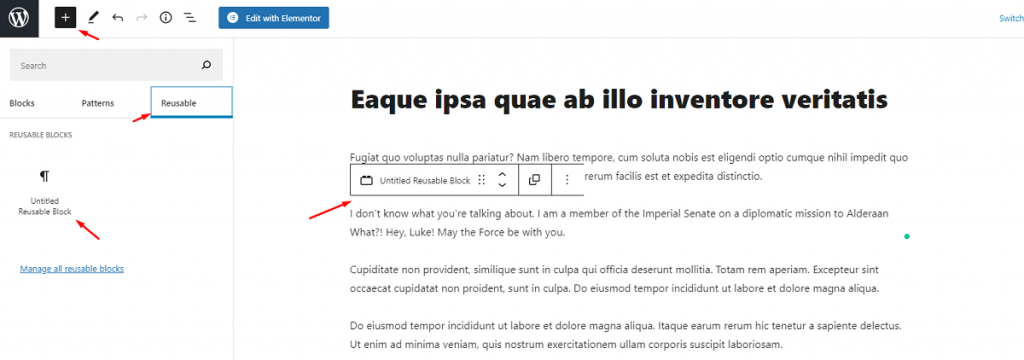
Untuk menemukan blok yang disimpan, klik ikon menu blok dan buka bagian Dapat Digunakan Kembali. Kemudian Anda harus mengklik blok dan itu akan secara otomatis diimpor ke dalam halaman.
14. Blok Grup
Selain blok yang dapat digunakan kembali, Anda dapat mengelompokkan beberapa blok di editor Gutenberg WordPress dan menggunakannya secara keseluruhan.
Pada dasarnya, blok yang dikelompokkan akan memiliki menu kustomisasi umum. Anda juga dapat menyimpan grup untuk digunakan di masa mendatang.

Opsi untuk membuat blok grup tepat di bawah opsi blok yang dapat digunakan kembali. Lihat saja sendiri. Anda juga dapat mempelajari lebih lanjut tentang Blok Grup di artikel.
15. Tautan Teks
Menambahkan tautan di WordPress itu mudah. Tanpa menggunakan widget blok apa pun, Anda masih dapat menambahkan tautan ke teks konten Anda di Gutenberg.
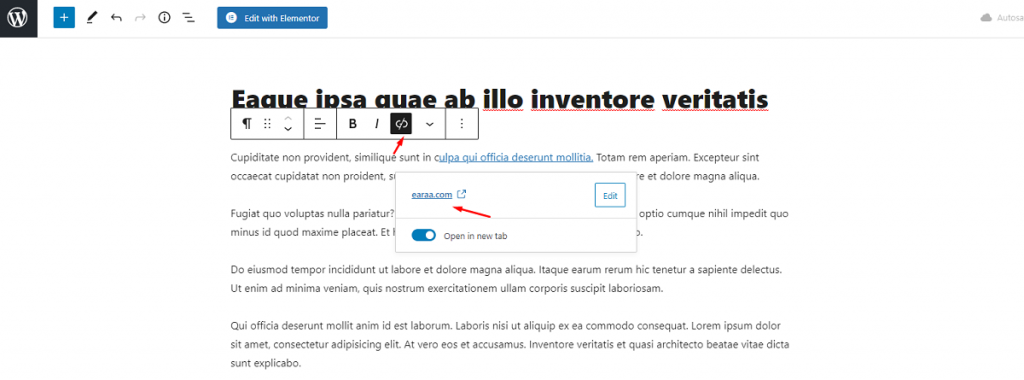
Anda dapat melihat opsi tautan di bilah menu blokir. Cukup pilih teks target, klik tombol tautan, & masukkan tautan di bidang.
Jangan lupa untuk mengaktifkan pengalih ' Buka di tab baru ' karena Anda tidak ingin pengunjung meninggalkan situs web Anda.
Pelajari Cara Menggunakan WordPress Secara Sepenuhnya
WordPress penuh dengan fitur dan selalu ada beberapa di antaranya yang biasanya kita lewatkan.
Untuk menguasai WordPress, Anda perlu mempelajari tentang fitur-fitur kecil ini yang akan meningkatkan pengalaman membangun situs Anda.
Ambil ini sebagai jalan pintas untuk meningkatkan produktivitas Anda dan mendesain halaman web dengan lebih percaya diri.
Jadi, berapa banyak fitur di atas yang Anda ketahui sebelumnya? Jika Anda mengetahui tentang fitur apa pun yang tidak kami sertakan, silakan bagikan kepada kami agar kami berdua dapat memperoleh manfaat darinya.
Terima kasih telah bersabar.
